Mọi người đều biết rằng Microsoft thu thập thông tin cá nhân trong khi sử dụng Windows 11 hoặc 10 và việc chặn những thông tin này là gần như không thể, nhưng với công cụ Privacy Protector, bạn có thể giảm thiểu điều này. Bạn có thể ngăn PC truyền dữ liệu riêng tư tới Microsoft.
Nếu bạn lo lắng về quyền riêng tư của mình, bạn nên chọn ngay công cụ bảo mật của bên thứ ba và chặn truyền thông tin cá nhân của mình. Với Privacy Protector for Windows, bạn có thể tắt tất cả các dịch vụ theo dõi có sẵn trên Windows 11/10/8.1/8/7. Điều này sẽ giúp bạn kiểm soát hoàn toàn hệ điều hành Windows của mình và do đó bạn có thể ngăn Microsoft theo dõi hoạt động của mình.
Các tính năng chính của Privacy Protector:
Công cụ Privacy Protector bao gồm rất nhiều tính năng, một số tính năng sau:
- Xóa hoặc vô hiệu hóa phép đo từ xa.
- Xóa và tắt DiagTrack Log.
- Dừng, chặn hoặc xóa hơn 37 dịch vụ theo dõi, bao gồm các hoạt động theo dõi được phát hiện trong các dịch vụ Windows như dịch vụ theo dõi nền Cortana, Media Center, Chương trình Cải thiện Trải nghiệm Khách hàng, Chẩn đoán Hiệu quả Nguồn, Giám sát An toàn Gia đình, Giám sát Dịch vụ Office ClickToRun, Trải nghiệm Ứng dụng, Phép đo từ xa Office, Chẩn đoán Đĩa, Media Center và Windows Search.
- Vô hiệu hóa Keylogger, ngăn Microsoft thu thập thông tin bạn nhập trên bàn phím của bạn.
- Vô hiệu hóa Windows Defender.
- Tắt Cortana để ngăn chặn việc thu thập và truyền dữ liệu trong nền được ghi bằng micrô và webcam của bạn.
- Vô hiệu hóa Windows Update, cho phép bạn chặn các bản cập nhật không mong muốn.
- Chọn lọc cuộn lại các bản cập nhật Windows cụ thể cho phép các tính năng theo dõi (đối với Windows 11, 8.1, 8 và 7).
- Vô hiệu hóa một số mô-đun theo dõi và đo từ xa nhất định trong Microsoft Office 2016.
- Tùy chọn chặn các bản cập nhật Microsoft Office.
- Cho phép người dùng dỡ cài đặt OneDrive.
- Privacy Protector trên Windows 11 cho phép tắt tìm kiếm Bing.
- Cho phép gỡ cài đặt các ứng dụng Metro và Universal tích hợp và không thể tháo rời, giải phóng RAM và ngăn chặn hiệu quả việc theo dõi bổ sung được thực hiện bởi các ứng dụng này.
- Cho phép khả năng xóa tất cả các ứng dụng Metro và Universal, đưa cài đặt Windows 11 của bạn đến gần Windows 7 nhất có thể (mặc dù vậy, bạn sẽ phải tải xuống ứng dụng Máy tính cũ).
- Cho phép cài đặt lại Windows 7-8 Picture Viewer.
- Chặn hơn 60 địa chỉ IP của Microsoft tham gia theo dõi hoạt động của người dùng ở cấp độ máy chủ (bằng cách sửa đổi tệp của máy chủ).
- Chặn địa chỉ IP từ mạng theo dõi bằng cách tạo quy tắc tường lửa Windows.
- Tự động tạo điểm khôi phục trước khi thực hiện thay đổi đối với hệ thống.
- Hầu hết các bản sửa lỗi bảo mật có thể được hoàn nguyên nếu được yêu cầu.
- Một số Bản sửa lỗi bảo mật không thể được đảo ngược ngay cả thông qua khôi phục hệ thống (System Restore).
Cách sử dụng Privacy Protector for Windows:
Để sử dụng Privacy Protector for Windows, bạn phải trả $14.99 nhưng Trải Nghiệm Số sẽ chỉ bạn cách sử dụng miễn phí.
Bước 1: Bạn vào đây > bấm Download for Free để tải Privacy Protector for Windows. Hoặc bạn tải xuống theo liên kết trực tiếp này.
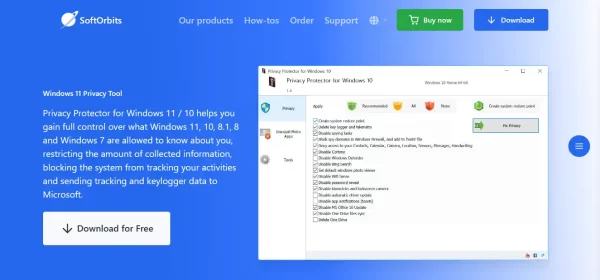 Bước 2: Bạn cài đặt Privacy Protector for Windows bình thường vào máy tính.
Bước 2: Bạn cài đặt Privacy Protector for Windows bình thường vào máy tính.
 Bước 3: Bạn mở Privacy Protector for Windows > bấm Register > Register.
Bước 3: Bạn mở Privacy Protector for Windows > bấm Register > Register.
 Trong giao diện hiện ra, bạn nhập khóa bản quyền bên dưới > bấm Register.
Trong giao diện hiện ra, bạn nhập khóa bản quyền bên dưới > bấm Register.

PPW10-WQVEY-HBWNV-SKLBR
Khi kích hoạt thành công, bạn sẽ nhận thông báo như hình.
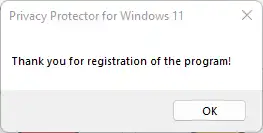 Privacy Protector for Windows bao gồm ba mục tính năng:
Privacy Protector for Windows bao gồm ba mục tính năng:
1. Privacy:
Ứng dụng sẽ hiển thị các tính năng, tiến trình, dịch vụ Windows liên quan đến việc chia sẻ dữ liệu với Microsoft hay không cần thiết mà bạn có thể tắt.
 Các tùy chọn này sẽ khác trên phiên mỗi phiên bản Windows được cài đặt, thì dụ với Windows 11/10 thì bạn có thể vô hiệu Cortana hay tìm kiếm với Bing trong công cụ tim kiếm Search.
Các tùy chọn này sẽ khác trên phiên mỗi phiên bản Windows được cài đặt, thì dụ với Windows 11/10 thì bạn có thể vô hiệu Cortana hay tìm kiếm với Bing trong công cụ tim kiếm Search.
Ứng dụng sẽ chọn sẵn các thành phần bạn có thể tắt theo khuyến nghị, bạn có thê tự chọn và bỏ chọn thành phần muốn tắt. Sau đó, bấm Fix Privacy để thực hiện.
Nhưng để bảo đảm, bạn có thể tạo điểm phục hồi hệ thống phòng hờ có lỗi xảy ra. Bấm Create system restore point để thực hiện.
2. Uninstall Metro Apps:
Ở đây, bạn có thể thực hiện gỡ bỏ một số ứng dụng hệ thống được cài đặt sẵn mà mình không dùng hay không thích.
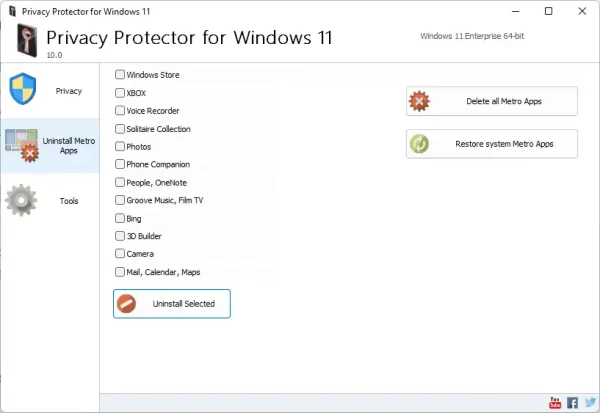 Danh sách ứng dụng có thể khác, với Windows 8/8.1 thì là ứng dụng Metro, với Windows 11/10 là ứng dụng UWP. Bạn bấm chọn ứng dụng muốn gỡ bỏ > bấm Uninstall Selected để gỡ bỏ những ứng dụng đó.
Danh sách ứng dụng có thể khác, với Windows 8/8.1 thì là ứng dụng Metro, với Windows 11/10 là ứng dụng UWP. Bạn bấm chọn ứng dụng muốn gỡ bỏ > bấm Uninstall Selected để gỡ bỏ những ứng dụng đó.
Privacy Protector for Windows còn hỗ trợ xóa toàn bộ ứng dụng Metro và phục hồi chúng, bạn có thể thấy tùy chọn thực hiện ở cạnh phải.
3. Tools:
Tại mục này, bạn có thể:
 – Restore System: Phục hồi hệ thống.
– Restore System: Phục hồi hệ thống.
– Disable Windows Update: Vô hiệu hóa Windows Update.
– Disable UAC: Vô hiệu hóa UAC.
– Edit Hosts File: Chỉnh sửa tệp host.
Tùy chọn cuối cùng là thay đổi ngôn ngữ, tiếc là ứng dụng chưa hỗ trợ tiếng Việt.
